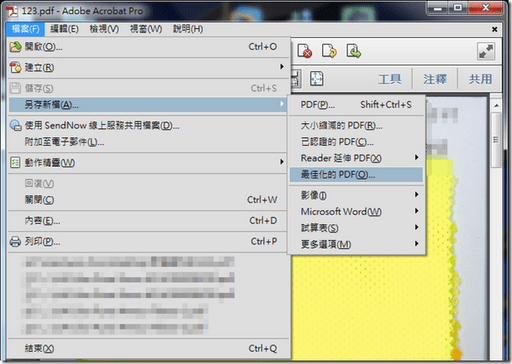PDF類型的檔案是日常辦公中經常用到的檔案格式,經常需要傳輸或mail發送,但有時由於很多公司郵件的附件都限制體積為5M以下,因此過大的PDF檔就無法成功發出了。因此網上有許多想要壓縮PDF需要的咨詢。所以喵喵醬這裡介紹兩種pdf檔案的壓縮方法:
一般情況下,優秀的PDF是由於圖文並茂,也就是說含有大量圖片,所以體積比較大!那可以把這些圖片用PS單張縮小嗎?這樣整體的PDF就縮小了。可以是可以,可是您不覺得太慢了嗎?
方法1:用Adobe Acrobat DC軟體壓縮PDF
我們平時是使用Adobe Reader閱讀PDF檔案的,但是如果您一張一張的縮小PDF的圖片太慢,那麼我們可以使用Adobe Acr obat DC軟體壓縮PDF。
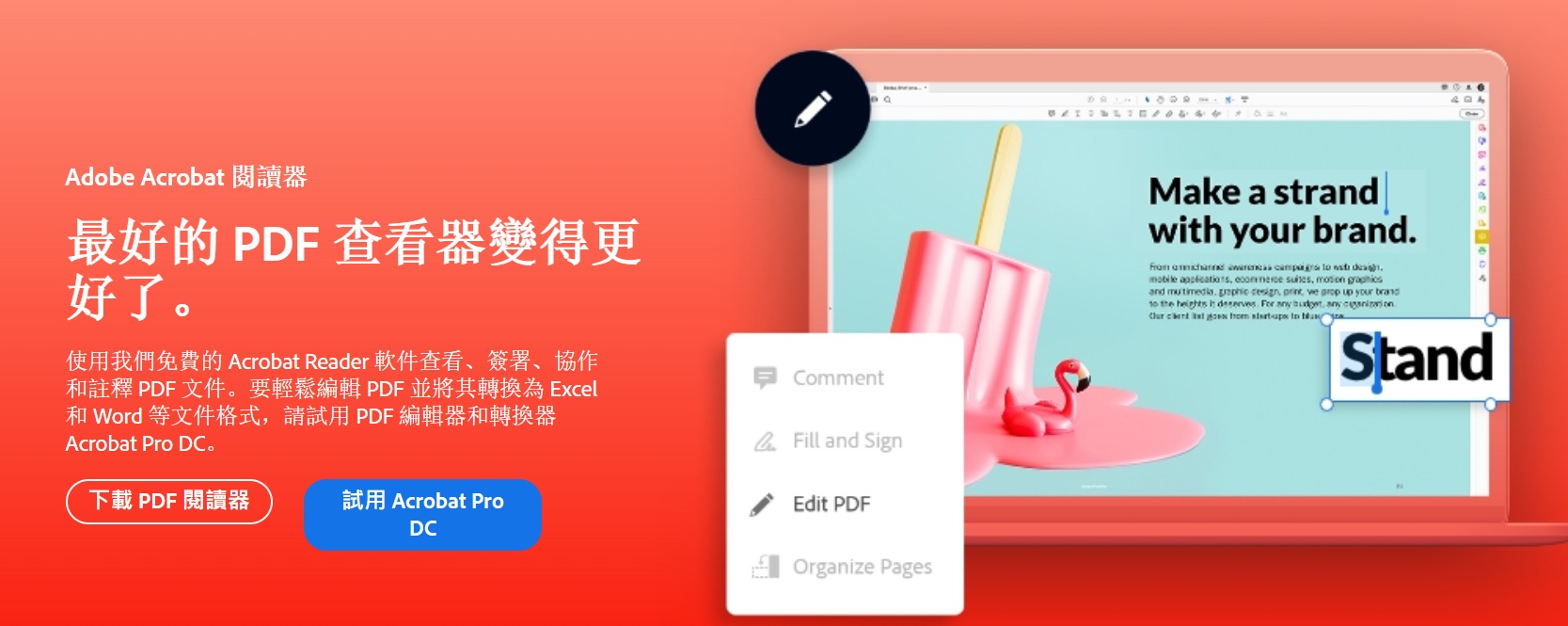
1、首先在電腦中安裝Adobe Acr obat DC軟體,然後打開它。
2、打開要壓縮的PDF檔案,點擊左上角的檔案,選擇另存新檔。
3、選擇大小縮減的PDF。
4、然後再彈出窗口選擇「保留目前壓縮」即可,並按下確定,接著便會產生一份縮小的PDF檔了。
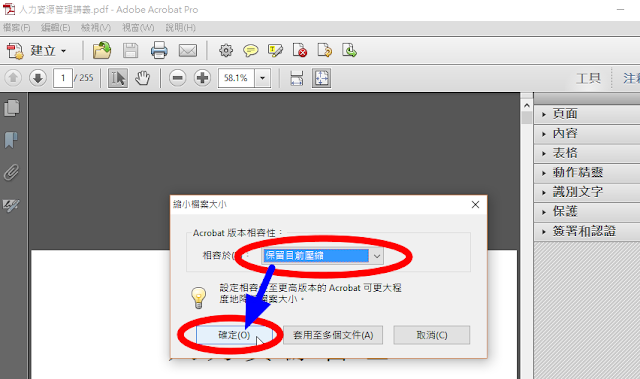
方法2:使用Bitwar PDF Converter壓縮PDF
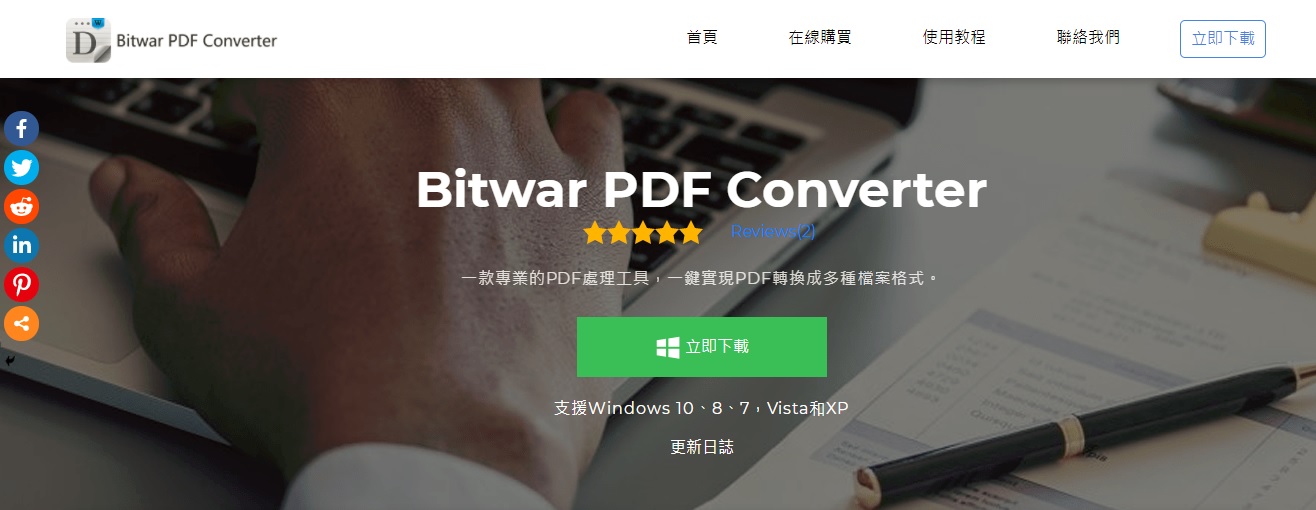
步驟1.啟動安裝後的軟體,然後在主界面的左側菜單中,找到並選擇「PDF其他操作」——「PDF壓縮」。
步驟2.點擊「添加PDF檔」。添加要壓縮的PDF檔案到列表。按需要設置壓縮品質和圖片像素取樣數值。
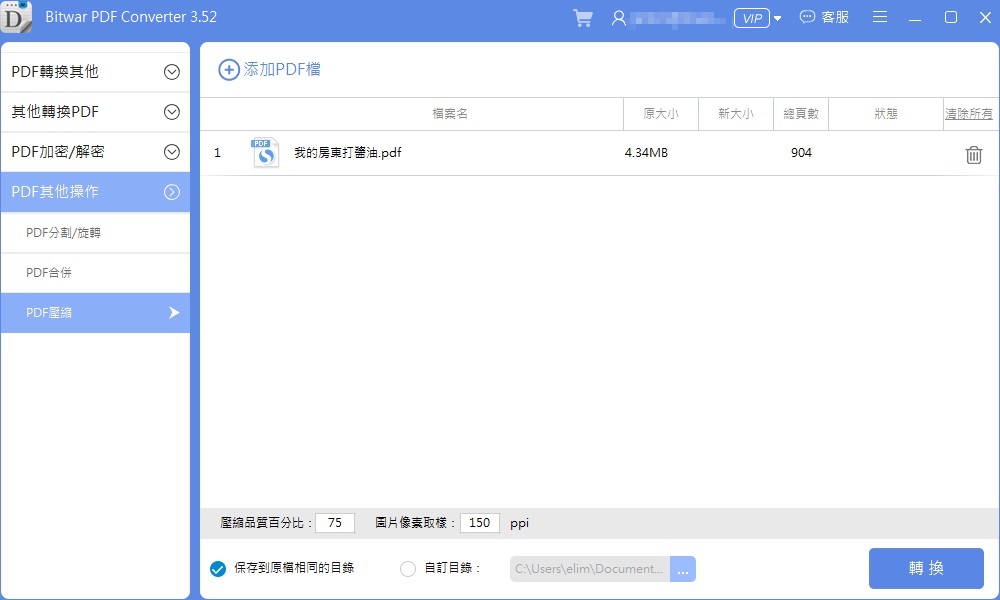
步驟3.設置後單擊「轉換」按鈕,等待壓縮結束。壓縮完成後,在檔案的狀態欄狀態會變更為「打開檔」。您可以單擊它打開查看
首先,從Bitwar PDF Converter的官方主頁https://tw.pdfcword.com下載並安裝Bitwar PDF Converter到您的Windows上。關於如何安裝Bitwar PDF轉換軟體,請查閱:如何免費安裝Bitwar PDF Converter軟體。
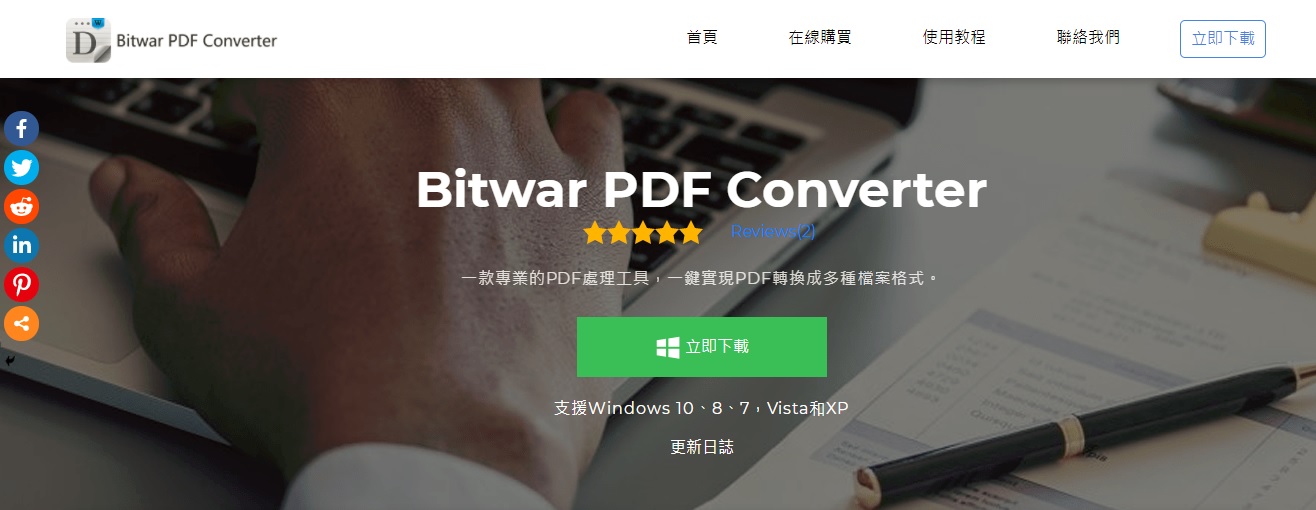
步驟1.啟動安裝後的軟體,然後在主界面的左側菜單中,找到並選擇「PDF加密/解密」——「PDF壓縮」。
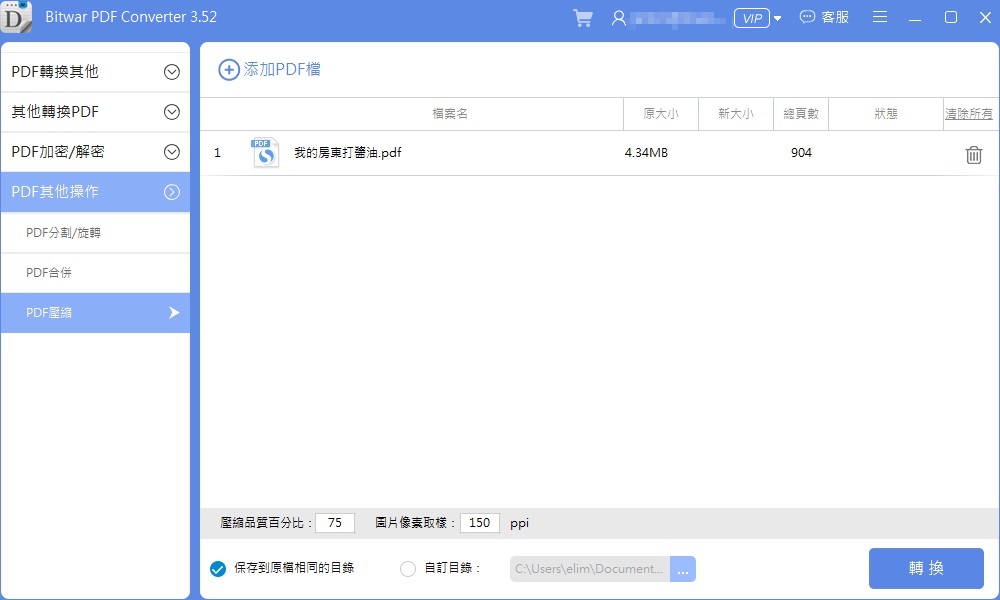
步驟2.點擊「添加PDF檔」。添加要壓縮的PDF檔案到列表。按需要設置壓縮品質和圖片像素取樣數值。
步驟3.設置後單擊「轉換」按鈕,等待壓縮結束。壓縮完成後,在檔案的狀態欄狀態會變更為「打開檔」。您可以單擊它打開查看壓縮後的PDF效果。您也可以到保存新檔案的路徑下查看新檔案的大小和質量。
以上介紹的兩種方法都是不錯的壓縮PDF方法。不過好像都是付費軟體,但對於第二個Bitwar PDF Converter喵喵醬想說,軟體中還有許多其他有用的功能,您都可以試試。這個軟體注重與格式轉換。希望能切實解決您在使用PDF過程中遇到的問題。
喵喵醬在安裝時有意外發現,Bitwar PDF Converter軟體可以免費試用10次。可以先試試。